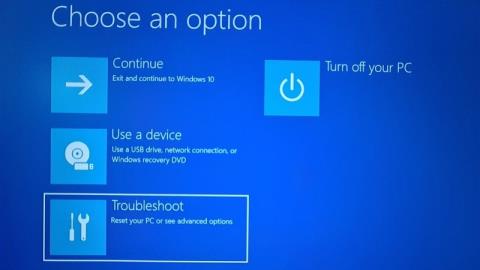Ako koristite određene PC grafičke kartice, hardver ili operativne sustave kao što su Linux ili starije verzije Windowsa, možda ćete morati onemogućiti Secure Boot.
Secure Boot pomaže osigurati da se vaše računalo pokreće samo s firmware-om kojem vjeruje proizvođač. Obično možete onemogućiti Secure Boot putem izbornika firmvera (BIOS) vašeg računala, ali način na koji ga onemogućiti ovisi o proizvođaču računala. Ako imate problema s onemogućavanjem Secure Boot-a nakon što ste slijedili korake u nastavku, obratite se proizvođaču za pomoć.
Upozorenje:
- Nakon što onemogućite Secure Boot i instalirate drugi softver ili hardver, možda ćete morati vratiti svoje računalo u tvorničko stanje kako biste ponovno aktivirali Secure Boot.
- Budite oprezni kada mijenjate BIOS postavke. Izbornik BIOS-a dizajniran je za napredne korisnike i promjena postavki može spriječiti pravilno pokretanje vašeg računala. Pazite da točno slijedite upute proizvođača.
Kako isključiti Secure Boot način rada
1. Otvorite BIOS na računalu :
- Ovom izborniku obično možete pristupiti pritiskom na tipku dok se računalo diže, kao što su F1, F2, F12 ili Esc.
- Ili iz sustava Windows držite tipku Shift dok odabirete Restart. Idite na Rješavanje problema > Napredne opcije > Postavke firmvera UEFI .



2. Pronađite postavku Secure Boot u vašem BIOS izborniku. Ako je moguće, postavite ga na Onemogućeno. Ova se opcija obično nalazi na kartici Sigurnost , kartici Pokretanje ili kartici Autentikacije.

Isključite Secure Boot
3. Spremite promjene i izađite. Ponovno pokrenite računalo.
U nekim slučajevima, možda ćete trebati promijeniti druge postavke u firmveru, kao što je omogućavanje modula za podršku kompatibilnosti (CSM) za podršku starijim BIOS operativnim sustavima. Da biste koristili CSM, možda ćete morati ponovno formatirati tvrdi disk u formatu Master Boot Record (MBR), a zatim ponovno instalirati Windows. Za više informacija pogledajte članak: Kako provjeriti je li tvrdi disk računala GPT ili MBR standard .
Kako otvoriti način Boot Legacy
Prati ove korake:
1. Pristupite BIOS Setup Utility.
- Pokrenite sustav.
- Pritisnite tipku F2 nekoliko puta dok se ne pojavi glavni zaslon BIOS Setup Utility.
2. Na zaslonu glavnog izbornika BIOS -a odaberite Pokretanje.
3. Na zaslonu za pokretanje odaberite UEFI/BIOS način pokretanja i pritisnite Enter. Pojavit će se dijaloški okvir UEFI/BIOS Boot Mode.
Napomena: Ne možete konfigurirati popis redoslijeda pokretanja nakon promjene načina pokretanja. Potrebno je ponovno pokretanje sustava za pravilno popunjavanje popisa redoslijeda pokretanja uređajima koji podržavaju odabrani način pokretanja.

Zaslon BIOS-a prikazuje opcije UEFI Boot Mode i Legacy BIOS Boot Mode
4. Pomoću strelica gore i dolje odaberite Legacy BIOS Boot Mode , zatim pritisnite Enter.
5. Za spremanje promjena i izlaz iz ekrana pritisnite F10.
Želimo vam uspjeh!